Cómo borrar permanentemente y recuperar archivos eliminados en Dropbox

El servicio de almacenamiento en la nube más utilizado en la actualidad es Dropbox (seguido de Drive de Google y ahora OneDrive de Microsoft). El caso es que cada vez son más los usuarios que utilizan esta opción para almacenar su información de forma centralizada y acceder a ella desde cualquier lugar en el que se tiene conexión a Internet.
Aparte, este servicio dispone de aplicaciones para diferentes sistemas operativos, como por ejemplo Windows, iOS y Android. Por lo tanto, es normal que su uso crezca ya que se puede incluso acceder a la información desde dispositivos como teléfonos o tablets (incluso, dispone de servicio para navegador). El caso es que la gestión de los datos almacenados es sencilla y, por ejemplo, borrar un archivo y que este se mande a la papelera es algo tan intuitivo como en el explorador de archivos de cualquier equipo informático.
Pero, lo que no muchos saben, es que la información eliminada pasa un tiempo en la papelera de Dropbox y, por lo tanto, sigue ocupando espacio en la nube (algo que, generalmente, no suele sobrar). Este es menor que si no se hubiera eliminado, pero no deja de ser algo que no se desea en muchas ocasiones. Pues bien, vamos a indicar cómo eliminar de forma definitiva estos archivos e, incluso, como restaurarlos si se ha cometido un error.
Pasos a realizar
Para conseguir hacer esto, lo más recomendable es utilizar la versión de navegador para Dropbox, ya que en ella están todas las opciones mucho más accesibles. Una vez que se entra en la cuenta que se desea gestionar, en la parte superior hay un icono con forma de papelera que se llama Mostrar archivos eliminados. Debes pulsar en él.
Esto lo que hace es mostrar en el listado de los disponibles, pero ensombrecidos, los que se han eliminado de forma reciente (un máximo de unos cinco días, depende de la configuración). Una vez que se localiza el que se desea eliminar de forma definitiva o restablecer, se pulsa sobre él con el botón derecho del ratón y aparece un menú contextual con las opciones Restaurar (con un icono verde a la izquierda) o Eliminar permanentemente. Selecciona el que quieres utilizar y, ya está, habrás acabado.
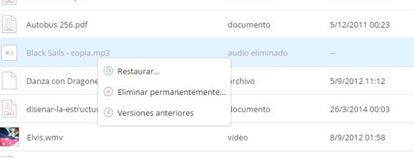
Como has podido ver, el proceso es de lo más sencillo y es posible gestionar de esta forma los archivos borrados en la nube. Al menos, es bueno conocer que Dropbox ofrece un salvavidas interesante para corregir posibles fallos al eliminar información.